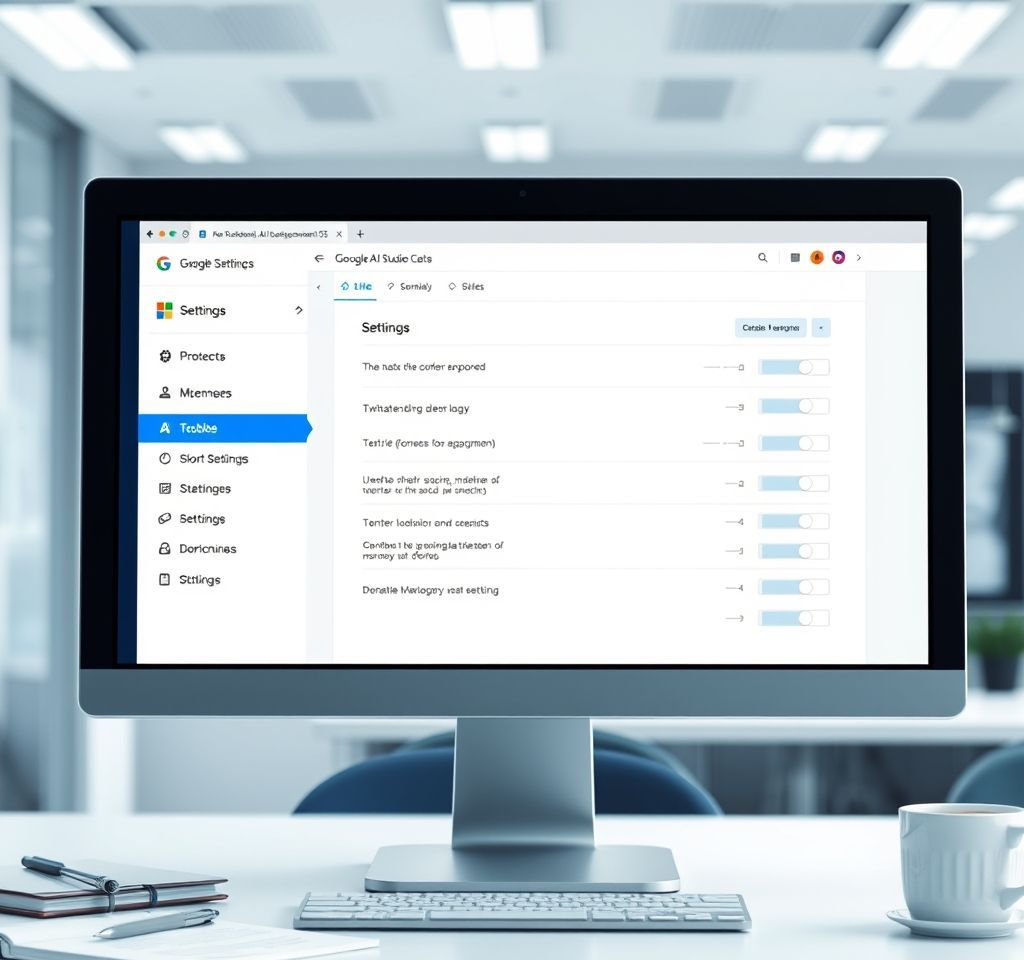
구글 AI 스튜디오는 구글이 제공하는 무료 AI 도구로, 개발자와 일반 사용자 모두가 강력한 AI 모델을 쉽게 활용할 수 있는 웹 기반 플랫폼입니다. 특히 최신 Gemini 2.0 Flash 모델을 통해 놀라운 이미지 편집과 생성 기능을 제공하며, 기존 포토샵의 복잡한 과정 없이도 텍스트 명령만으로 전문적인 이미지 작업이 가능합니다. 하루 1500개의 채팅과 100만 토큰이라는 넉넉한 무료 사용량으로 개인 사용자나 소규모 프로젝트에는 충분한 용량을 제공합니다.
구글 AI 스튜디오 계정 설정과 기본 인터페이스 탐색
구글 AI 스튜디오 사용을 시작하려면 먼저 구글 계정으로 로그인해야 합니다. 메인 페이지에서 구글 계정으로 로그인하면 자동으로 인증이 완료되며, 별도의 복잡한 설정 과정 없이 바로 사용할 수 있습니다. 인터페이스는 왼쪽에 프롬프트 생성 메뉴, 중앙에 채팅 창, 오른쪽에 모델 선택과 설정 옵션들이 배치되어 있어 직관적인 사용이 가능합니다. 상단의 네비게이션 바에서는 새로운 프롬프트 생성, 채팅 라이브러리 관리, 프롬프트 갤러리 탐색 등의 기능에 접근할 수 있으며, 각 채팅 세션은 자동으로 저장되어 나중에 다시 접근할 수 있습니다.
Gemini 2.0 Flash 모델 선택과 출력 형식 설정하기
이미지 생성과 편집을 위해서는 반드시 올바른 모델을 선택해야 합니다. 오른쪽 설정 패널에서 Gemini 2.0 Flash Preview Image Generation 모델을 선택하고, 출력 형식을 Images & Text로 설정해야 합니다.
- 모델 선택 드롭다운에서 Gemini 2.0 Flash Experimental 버전 확인
- Output format을 Images & text로 변경하여 텍스트와 이미지 동시 출력 가능
- 스트리밍 옵션을 활성화하여 실시간 응답 확인 가능
- 안전 설정에서 콘텐츠 필터링 수준 조정 가능
이미지 업로드와 편집 명령 작성 최적화 방법
구글 AI 스튜디오의 가장 강력한 기능은 기존 이미지를 편집하는 것입니다. 프롬프트 창 우측의 플러스 버튼을 클릭하여 이미지를 업로드한 후, 구체적이고 명확한 편집 명령을 한글로 작성할 수 있습니다. 예를 들어 낮 배경을 밤으로 바꾸거나 객체의 색상을 변경하는 등의 작업이 가능합니다.
| 편집 유형 | 명령 예시 | 주의사항 |
|---|---|---|
| 배경 변경 | 이 사진의 배경을 밤하늘로 바꿔주세요 | 구체적인 분위기 묘사 필요 |
| 객체 색상 변경 | 개의 털을 갈색으로 바꿔주세요 | 정확한 색상명 지정 |
| 스타일 변환 | 이 사진을 연필 스케치로 만들어주세요 | 원하는 스타일 명시 |
| 객체 추가 | 여자가 들고 있는 과일을 사과로 바꿔주세요 | 기존 객체와의 조화 고려 |
비주얼 스토리텔링과 생일카드 생성 활용법
구글 AI 스튜디오는 단순한 이미지 편집을 넘어 창의적인 스토리텔링 기능도 제공합니다. 업로드한 이미지를 기반으로 연속적인 스토리를 생성하거나, 특별한 이벤트를 위한 맞춤형 카드를 제작할 수 있습니다. 스토리 생성 시에는 초반 이미지의 품질이 높지만 후반으로 갈수록 일관성이 떨어질 수 있으므로, 중간중간 방향성을 재조정하는 추가 명령이 필요합니다. 생일카드나 축하카드 제작 시에는 원하는 색상, 장식 요소, 텍스트 배치 등을 구체적으로 명시하면 더욱 만족스러운 결과를 얻을 수 있습니다.
마케팅 콘텐츠나 프레젠테이션에서도 이 기능을 활용하여 시각적 스토리보드를 생성하고, 팀 협업 시 아이디어를 구체화하는 도구로 사용할 수 있습니다. 특히 동영상 제작팀의 경우 촬영 전 장면 구성을 미리 시각화할 수 있어 효율적인 제작 과정을 지원합니다.
실시간 스트리밍과 멀티모달 기능 활용하기
구글 AI 스튜디오의 독특한 기능 중 하나는 실시간 스트리밍 기능입니다. 웹캠이나 화면을 공유하여 AI와 실시간으로 상호작용할 수 있으며, 이를 통해 현재 보고 있는 화면에 대한 즉석 분석이나 조언을 받을 수 있습니다. 예를 들어 식물을 웹캠으로 보여주면 AI가 종류를 식별하고 관리 방법을 알려주거나, 문서를 화면에 띄우고 내용에 대한 피드백을 받을 수 있습니다. 오디오 파일 업로드나 구글 드라이브 연동 기능을 통해 다양한 형태의 콘텐츠를 처리할 수 있으며, 이는 교육, 업무, 창작 활동 등 다양한 분야에서 활용 가능합니다.
멀티모달 기능은 텍스트, 이미지, 오디오를 동시에 처리할 수 있어 종합적인 콘텐츠 분석과 생성이 가능합니다. 15분간의 오디오 세션이나 2분간의 비디오 세션을 통해 실시간 상호작용이 가능하며, 이를 통해 즉석에서 창작 아이디어를 발전시키거나 복잡한 문제를 단계별로 해결할 수 있습니다.
프롬프트 최적화와 효과적인 명령어 작성법
구글 AI 스튜디오에서 최상의 결과를 얻기 위해서는 명령어 작성 기법이 중요합니다. 모호한 표현보다는 구체적이고 상세한 설명을 사용해야 하며, 특히 색상, 크기, 위치, 스타일 등을 명확히 지정해야 합니다. 한글 명령어도 잘 인식하지만, 복잡한 작업의 경우 영어와 한글을 적절히 혼용하면 더 정확한 결과를 얻을 수 있습니다. AI가 추가 질문을 하는 경우가 많으므로, 처음부터 세부 사항을 포함한 완전한 명령어를 작성하는 것이 효율적입니다. 원하는 결과가 나오지 않을 때는 단어 하나만 바꿔도 완전히 다른 결과를 얻을 수 있으므로, 다양한 표현을 시도해보는 것이 좋습니다.
시스템 지시사항 설정을 통해 AI의 응답 톤이나 스타일을 미리 조정할 수 있으며, 온도값과 탑 P 설정을 통해 창의성과 일관성의 균형을 맞출 수 있습니다. 복잡한 프로젝트의 경우 여러 단계로 나누어 진행하고, 각 단계의 결과를 확인한 후 다음 단계로 진행하는 것이 효과적입니다.



